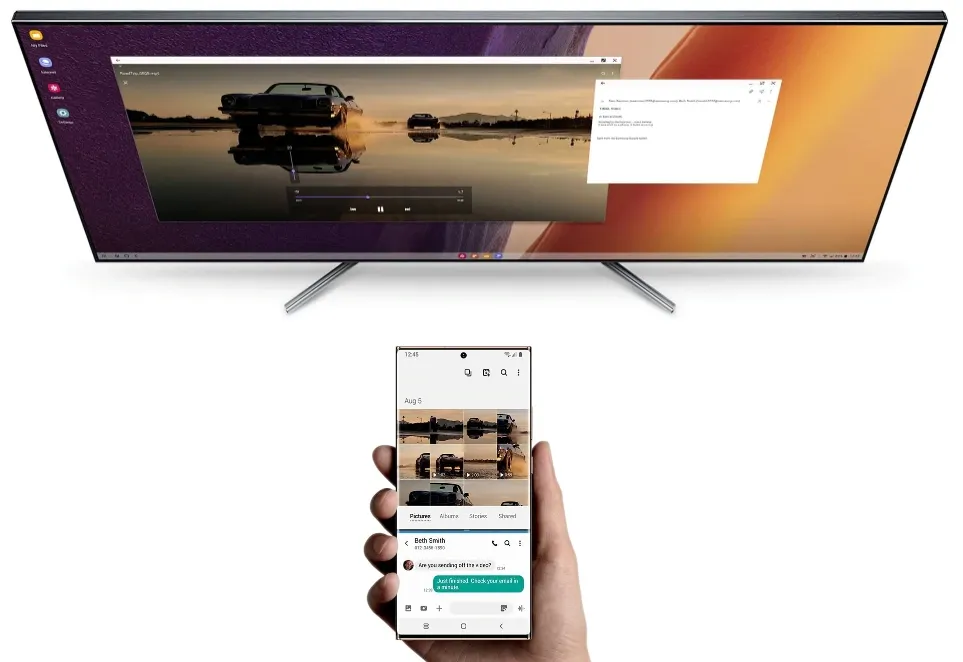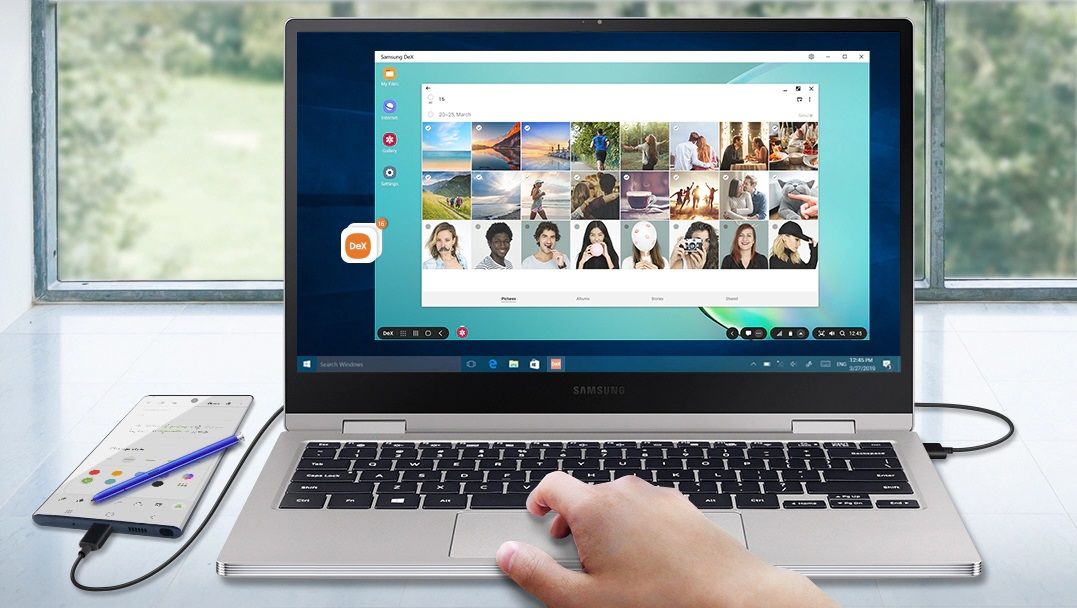É fácil esquecer que os dispositivos inteligentes de hoje são supercomputadores portáteis. Um telefone Android econômico é várias vezes mais poderoso que o modelo de computador mais antigo, então imagine comparar os carros-chefe. Apesar de todo esse poder, você está limitado a uma tela pequena que não oferece a mesma experiência de um laptop ou desktop. Graças ao Samsung Dex, esse não é mais o caso.
DeX combina hardware e software para transformar seu telefone ou tablet Samsung em um computador. O serviço avançou além dos primeiros dias de execução de tarefas simples, como copiar e colar texto, enviar mensagens e gerenciar arquivos. Ainda é ótimo nisso, mas existem novas maneiras de usá-lo.
O recurso funciona com todos os telefones Samsung lançados desde o Galaxy S8 e Galaxy Note 8 e tablets do Galaxy Tab S4. Combine qualquer um desses dispositivos com o tipo certo de monitor e talvez você não precise de um computador. Aqui está tudo o que você precisa saber.
O que você pode fazer com o Samsung DeX
O Samsung DeX oferece uma experiência semelhante à de um computador padrão. Você pode participar de conferências de trabalho, passar horas jogando ou realizar projetos criativos. Você pode até usar seu telefone lateralmente enquanto ele alimenta o DeX. Pense nisso como um computador alimentado por seu dispositivo Samsung. Contanto que o que você deseja fazer seja compatível com Android, você estará pronto para prosseguir.
Fonte: Samsung
Dispositivos compatíveis com DeX não precisam de um aplicativo para usar o recurso. Ele inicia automaticamente ou uma notificação aparece quando você conecta seu dispositivo a um monitor. Para dispositivos que suportam DeX sem fio, você encontrará um botão DeX nas configurações do painel rápido deslizando de cima para baixo.
Como configurar o Samsung DeX
Você pode configurar o Samsung DeX de várias maneiras e todos os métodos são simples. Emparelhe um mouse e um teclado com seu dispositivo para ter uma experiência completa. Esta seção é mais uma primeira olhada do que um guia detalhado. Você pode encontrar instruções específicas na página de suporte do Samsung DeX.
Conecte-se a um monitor sem fio
Você pode se conectar sem fio se tiver o hardware adequado. No que diz respeito ao monitor, você precisa de uma TV ou monitor compatível com Miracast. Adicione um dispositivo Samsung que suporte DeX sem fio com uma rede Wi-Fi compartilhada e você não deverá ter problemas.
Fonte: Samsung
Conecte a um monitor com um cabo
Se você não tiver um monitor compatível com Miracast, conecte seu dispositivo Samsung a um monitor usando um adaptador HDMI ou cabo USB-C se o monitor tiver uma porta para ambos. Mais telefones e tablets suportam esta versão do DeX.
Fonte: Samsung
Use o modo autônomo com tablets
A maioria dos tablets Galaxy pode se tornar um desktop sem monitor adicional. Com espaço de tela suficiente disponível, tudo o que falta é o mouse e o teclado. Conecte um teclado Book Cover ao seu tablet e ative o DeX para começar.
Conecte-se a um computador
Se você possui um computador, mas precisa realizar tarefas específicas do DeX, conecte seu dispositivo Samsung a um computador Windows ou Apple com um cabo ou Miracast e use-o como monitor DeX. Você precisa baixar o software DeX para o seu computador.
Fonte: Samsung
Os melhores aplicativos para usar com Samsung DeX
Existem vários aplicativos excelentes que funcionam bem com o sistema DeX. Embora você tenha uma ideia do que funciona melhor para você, não custa nada ter um ponto de partida. Aqui estão algumas de nossas principais opções de aplicativos para Samsung DeX.
PowerPoint
Criar uma apresentação do PowerPoint é mais fácil quando você trabalha em vários aplicativos e redimensiona janelas. Além disso, tudo que você precisa é do seu telefone para levar sua apresentação aonde quer que você vá. Várias ferramentas do Microsoft Office são úteis neste contexto, mas o PowerPoint recebe o maior impacto.
Google Drive
Muitas pessoas usam serviços de armazenamento em nuvem como o Google Drive para organizar arquivos entre dispositivos. Pode ser difícil manter a versão do aplicativo para telefone em ordem. DeX é a ferramenta perfeita para esse problema. Usar o Google Drive com seu desktop móvel pode manter seu armazenamento em nuvem organizado.
O futuro dos computadores móveis
O Samsung DeX oferece um vislumbre do que os smartphones de hoje são capazes se as empresas de tecnologia aproveitarem o poder bruto de chips modernos como o Qualcomm Snapdragon 8 Gen 3. Outros OEMs móveis estão ultrapassando os limites em outras áreas. Por exemplo, o Google continua a quebrar limites com avanços nos recursos de IA, alguns dos quais você pode usar no Google Pixel 8.